Virtualenv
回到顶部
为了解决各个项目的共同依赖同一个环境,造成版本冲突等,virtualenv创建一个干净的环境,在这个环境下,进行Python项目的开发等,就成为一个个独立的项目,从而避免一系列麻烦,提升开发效率。
下面介绍在centos和Windows环境如何创建虚拟换。
Centos下创建虚拟环境
回到顶部
1. 下载virtualenv pip install virtualenv pip install virtualenvwrapper # 备用 2. 创建虚拟环境 virtualenv 虚拟环境名 # 这里我创建了虚拟环境名为venv1 # 注意,这一步可能会提示: bash: virtualenv: 未找到命令... 或者 bash: virtualenv: command not found... 那么说明你virtualenv的软连默认没有搞上...心塞!我怀疑(不可靠)是自定义安装Python解释器导致的 解决办法是建立软连: 首先找到你的Python解释器安装目录:如果你知道更好,不知道的话,whereis python 应该能确定在/usr/local/python下,或者别的,比如我的就在/usr/local/python/python35,python35为我自己定义的Python安装目录,那么: ln -s /usr/local/python/python35/bin/virtualenv /usr/bin/virtualenv # 将解释器的bin下pip安装好的virtualenv软连到系统的bin里面 接下来就应该能直接: virtualenv 虚拟环境名 # 咳咳,如果你嫌上面建软连麻烦,那么还有一招... python -m virtualenv 虚拟环境名 # 这么着你每次创建虚拟环境都要这么搞 3. 当创建虚拟环境之后。激活虚拟环境,执行虚拟环境下的bin目录里的activate文件: # 此时你在虚拟环境目录外面,没有cd进去...那就执行 source venv1/bin/activate # 激活成功则显示:(venv1) [root@bogon tmp]# # 退出虚拟环境则执行:deactivate # 这个倒是没有目录限制 4. 这就搞好了,当你你激活虚拟环境,就可以把你的项目搞到服务器,然后在这个虚拟环境里搞风搞雨,不足与外人道也。。。。
Windows下cmd命令行模式
回到顶部
下载与安装
1、下载 virtualenv pip3 install virtualenv # 下面直接在cmd里建立文件夹,这个无所谓,从本地建一样 mkdir myproject cd myproject 2、创建虚拟环境 virtualenv --no-site-packages projectname # 如:virtualenv --no-site-packages myProject
# 注意,下面是指定用哪个解释器来创建虚拟环境,适合于双解释器共存的情况下,不写优先使用默认的python环境
# virtualenv --python=python2.exe --no-site-packages projectname
注意:no-site 表示不安装package等依赖,表示只安装纯净的Python环境 3、激活虚拟环境 cmd命令行下:cd到 myProject目录下 Scriptsactivate # 这个激活虚拟环境,根据系统不一样,激活命令也不一样,到这一步有问题的话,Google吧 # .Scriptsactivate # 备用的激活虚拟环境目录,从当前目录开始找Scripts 这时命令行会出现前缀为(myProject) 的标志,表示此时已进入虚拟环境 # myProject:创建的虚拟环境名称 此时,就可以在这里进行Python项目的创建,安装的一些依赖或第三方模块,也不会跟原来的环境有冲突 4、退出虚拟环境 deactivate
# 命令行创建django项目
5、在进入到虚拟环境之后,我们下载django
pip3 install django
# 注意,如果是python2的执行上面的命令,那么会默认安装最新版的django版本,在我测试的时候,是django2.0,python2 pip 的时候,报错
# 解决办法是指定安装版本
# pip install django==1.8.17
6、创建django项目
django-admin startproject firstProject
7、cd 到firstProject,启动django项目
python manage.py runserver 8888 # 8888:设置端口
# create app
# python manage.py startapp app01
8、打开浏览器测试
http://127.0.0.1:8888/
Pycharm下创建虚拟环境,有版本坑,往下有解决方式
第一步:file-->settins-->project interpreter-->create virtualenv
第二步:根据提示创建,名称,路径,解释器,是否选择使用site-packages等
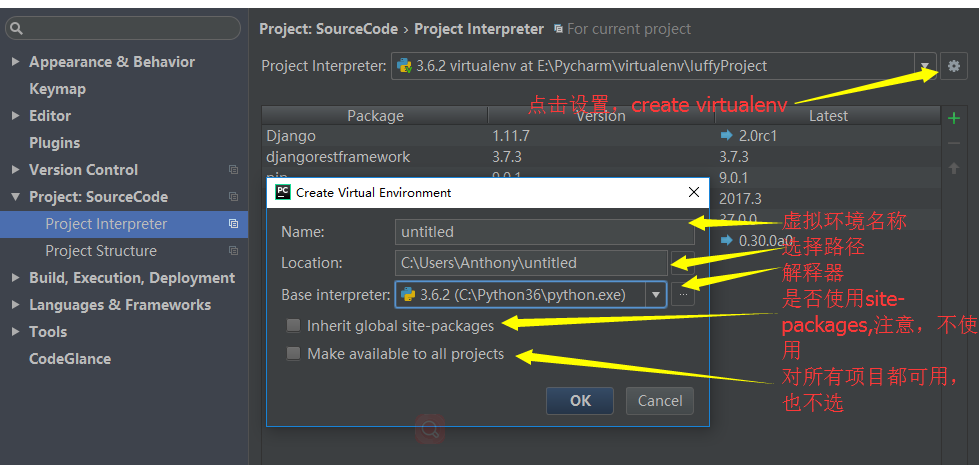
那么,如何添加本地已有的虚拟环境呢? # 添加本地虚拟环境下的解释器
第一步:file-->settins-->project interpreter-->add local

第二步,找到本地虚拟环境下的scripts文件夹下的python.exe

如果选择解释器来运行当下的程序呢? # 选择使用哪个解释器来运行程序,上面添加的解释器都在这里,可以根据需要选择

注意:以上适用于Pycharm2017.2.X,我测试的时候是2.4,当我更新到Pycharm2017.3时,关于虚拟环境的操作有变啦,创建和打开本地虚拟环境都集中到了Add Local,所以,再见不到create virtualenv,不要像我一样着急啦
回到顶部
创建新的虚拟环境
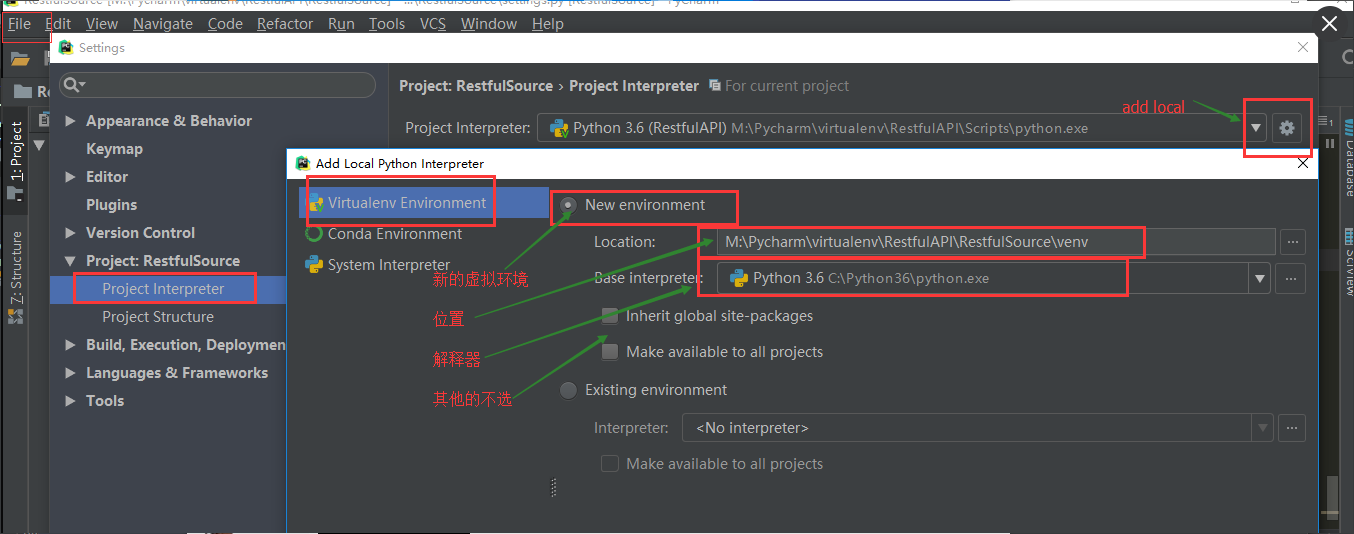
打开本地的虚拟环境
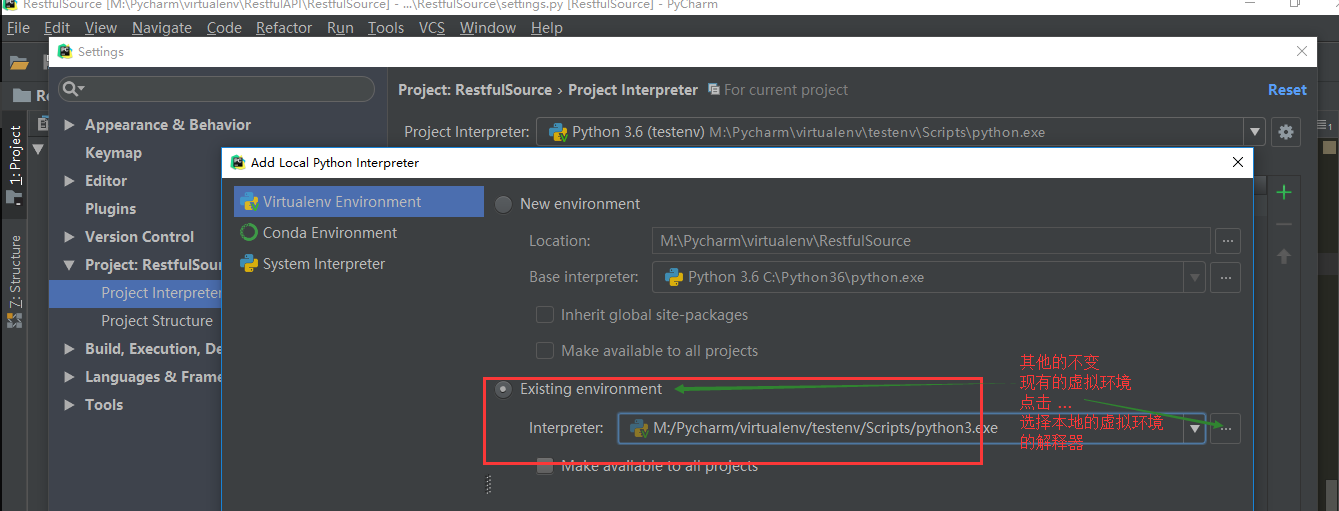
官网:https://virtualenv.pypa.io/en/stable/
指定版本创建虚拟环境摘自:http://www.jb51.net/article/85527.htm
指定django下载版本摘自:http://blog.csdn.net/qq_25730711/article/details/54314990
